Kembali ke masa-masa awal internet, saat segalanya menjadi lebih mudah, hanya kata sandi yang Anda perlukan untuk mengamankan akun Anda. Tetapi belakangan ini, karena teknologi telah maju dengan cepat, kata sandi tidak lagi cukup. Inilah sebabnya mengapa setiap orang harus mengatur dan menggunakan otentikasi dua faktor sebagai lapisan keamanan tambahan. Google Authenticator dapat membantu dengan itu.
Otentikasi dua faktor (2FA) juga berjalan dengan Otentikasi Dua Langkahdan Otentikasi Multi-Faktor. Tetapi tidak peduli nama apa yang Anda gunakan, semuanya bekerja dengan cara yang sama, dan Anda akan konyol untuk tidak menggunakannya jika situs web mendukungnya.
Ini berarti perbedaan antara diretas dan tidak diretas. Semua situs web utama, seperti Gmail, Facebook, Twitter, dan Dropbox memiliki 2FA untuk penggunanya.
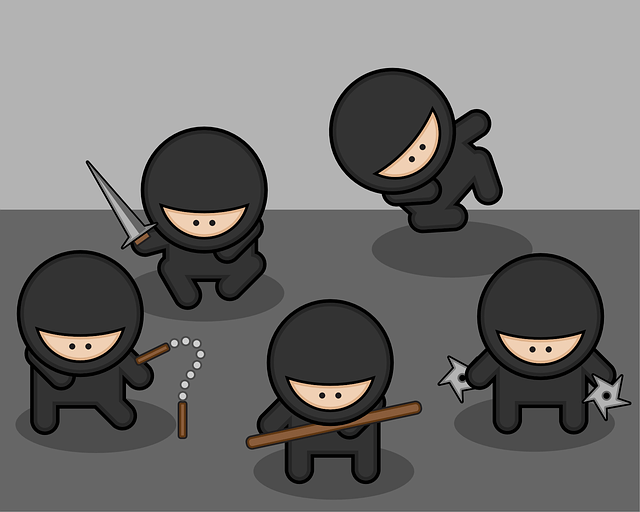
Apa Otentikasi Dua Faktor & Bagaimana Cara Kerjanya?
2FA adalah lapisan keamanan kedua untuk akun online Anda (kata sandi reguler Anda menjadi lapisan pertama). Ini adalah kode yang harus dimasukkan ke dalam situs web yang dipermasalahkan - setelah kata sandi Anda - untuk membuktikan bahwa Anda adalah pemilik sah dari akun tersebut.
Ada tiga metode untuk mendapatkan kode 2FA - menggunakan aplikasi autentikator seperti Google Authenticator, mendapatkan pesan teks di ponsel Anda (yang keliru karena kloning kartu SIM) dan sebuah Yubikunci. Metode paling aman adalah aplikasi otentikasi, jadi hari ini kami akan menunjukkan kepada Anda cara mengatur dan menggunakan Google Authenticator, aplikasi yang populer dan mudah digunakan untuk 2FA.
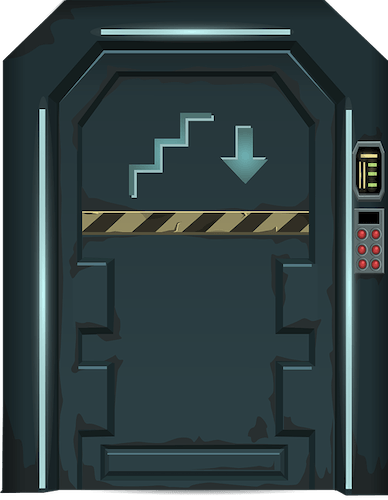
Apa itu Google Authenticator?
An aplikasi authenticator adalah aplikasi ponsel cerdas, yang secara otomatis menghasilkan kode 2FA baru untuk setiap akun yang dikonfigurasi setiap 30 detik. Anda harus memasukkan nomor yang benar yang ditunjukkan pada layar authenticator ke dalam kotak login situs web Anda, sebelum kode kadaluwarsa dan kode baru dihasilkan di tempatnya.
Jika Anda salah kode, ucapkan tiga kali berturut-turut, Anda akan dikunci selama periode waktu tertentu.
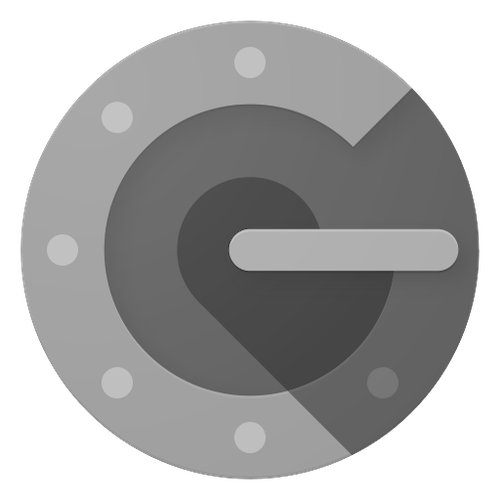
Hal pertama yang harus dilakukan adalah mengunduh dan menginstal aplikasi Google Authenticator untuk ponsel cerdas Anda. Ini tersedia secara gratis untuk Android dan iOS. Abaikan ulasan buruk. Beberapa orang mengeluh tentang seberapa "dasar" itu dibandingkan dengan aplikasi saingan, tetapi kadang-kadang dasar adalah yang terbaik. Anda tidak perlu terlalu rumit,
Seberapa Aman Otentikasi Dua Faktor?
Jika Anda tidak menggunakan 2FA, peretas potensial akan hanya perlu kata sandi Anda dan kemudian mereka akan masuk ke akun Anda. Mempertimbangkan semua hal yang orang simpan di email mereka hari ini (rincian kartu kredit hanya sebagai permulaannya), itu akan menjadi bencana jika seorang hacker masuk.
Tetapi jika Anda menggunakan 2FA? Kalau begitu itu mengubah segalanya. Untuk mendapatkan kode 2FA, peretas perlu memiliki secara fisik ponsel cerdas Anda dan mengetahui PIN ke ponsel Anda. Maka mereka harus memiliki Google Authenticator terbuka pada waktu yang tepat untuk mendapatkan kode yang tepat sebelum kedaluwarsa dalam tiga puluh detik.
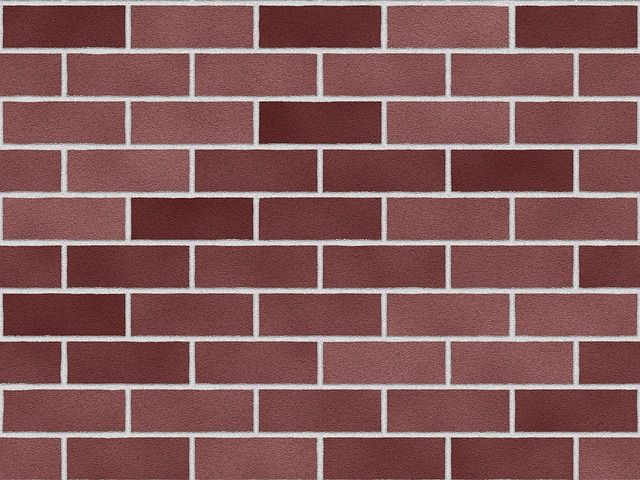
Memang, harus memasukkan kode mungkin dilihat oleh beberapa orang agak menyebalkan, tetapi mengambil sepuluh detik ekstra untuk memasukkan kode kedua jauh lebih disukai daripada diretas dan data pribadi Anda dicuri.
Memulai Dengan Google Authenticator
Kami sekarang akan menunjukkan kepada Anda cara mengatur akun 2FA Anda yang pertama dikonfigurasi. Banyak situs menawarkan 2FA - lihat saja di bagian Keamanandari situs yang dimaksud. Atau periksa situs ini yang menyimpan daftar siapa yang menawarkannya dan siapa yang tidak.
Sebagai contoh kami, kami akan menunjukkan kepada Anda bagaimana cara mengamankan akun Gmail dengan Google Authenticator. Manfaat menggunakannya dengan Google adalah 2FA akan melindungi seluruh akun Google Anda, di semua layanan yang dimiliki Google seperti Gmail, Drive, Kalender, YouTube, dan banyak lagi. Jadi ini adalah tempat yang baik untuk memulai.
Menyiapkan Google Authenticator Di Google
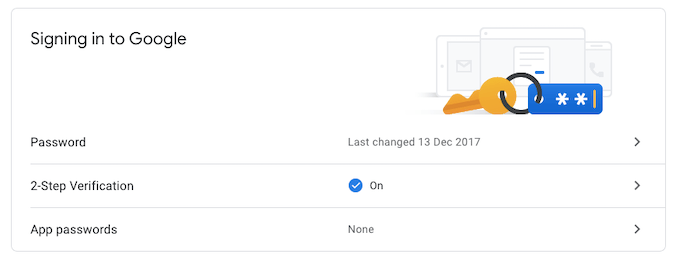
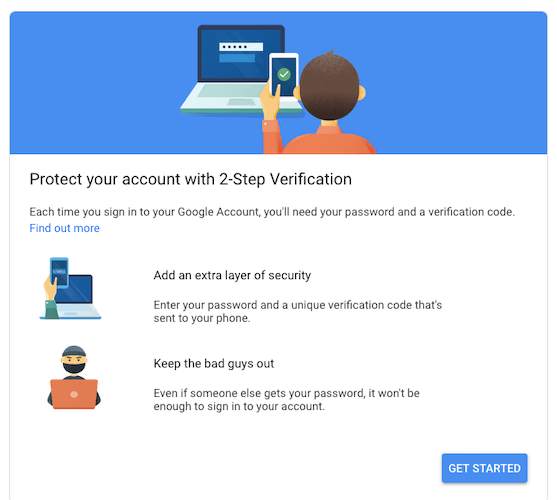
Jika sekarang Anda gulir ke bawah halaman, Anda akan melihat dua bagian - Kode cadangan dan aplikasi Authenticator. Ini adalah dua bagian berikutnya yang akan disiapkan.
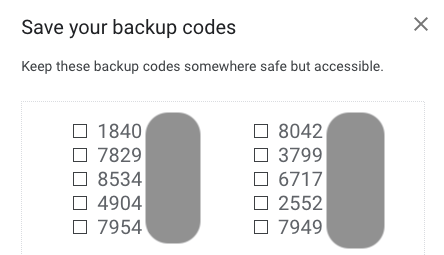
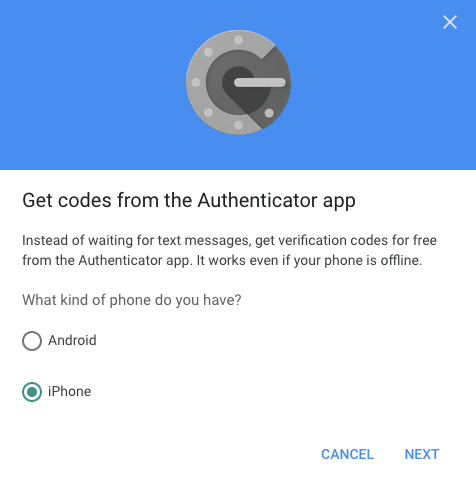
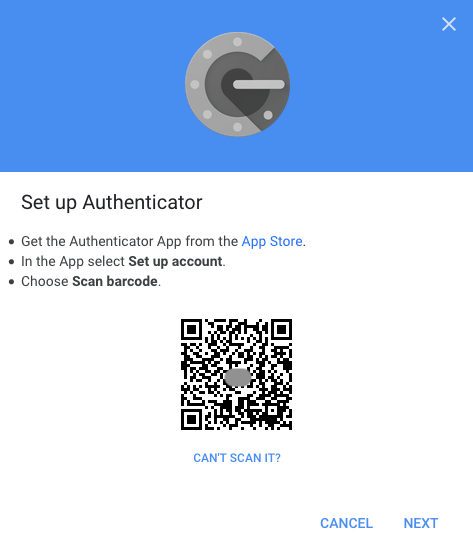

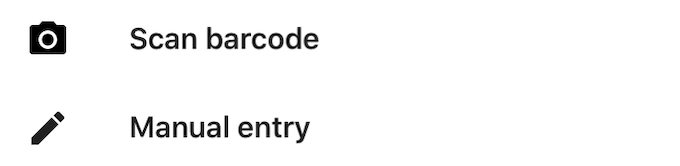
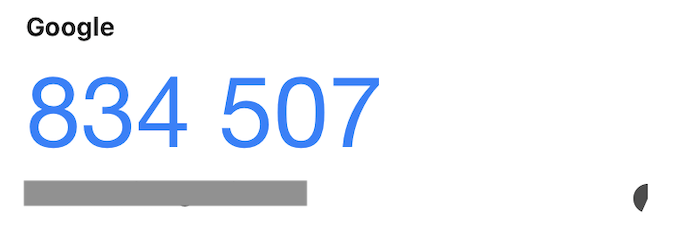
lihat, otentikasi dua faktor bukanlah ilmu roket, terutama dengan aplikasi Google Authenticator. Ini hanya memerlukan sedikit pengaturan dalam pengaturan, dan sedikit pengaturan dengan ponsel Anda.